Hogyan találja meg termékkulcsát a Windows 10-re való frissítés után?
A Windows 10 / / March 17, 2020
Utoljára frissítve:

Amikor a Windows 8 operációs rendszerre frissít a Windows 8 rendszerről, a termék aktiválásával kapcsolatos hibák jelentkezhetnek. Így egyszerűen megtalálhatja a termékkulcsot a frissítés után.
A Windows 10 első jelentősebb frissítésével (amelyet novemberi frissítésnek hívnak), amely világszerte megjelenik az eszközökön és a számítógépeken, a felhasználóknak meg kell jegyezniük, hogy változások történnek az engedélyeztetés kezelésében. Amikor a Windows 10 július végén elindult, az operációs rendszer megköveteli, hogy a számítógépek eredeti Windows 7 vagy Windows 8 / 8.1 licencgel legyenek telepítve. Ha elolvassa a cikkünket a a Windows architektúrájának, kiadásának és csatornájának meghatározása Jelenleg telepítve van, észreveszi, amikor a 10240-es verzióra frissített, a Windows a csatorna szerint fenntartotta az engedélyezési státuszt. Tehát, ha frissített a Windows 7 OEM vagy Retail termékről, akkor az ingyenes Windows 10 frissítés örökli ezeket a csatornákat.
A build 10586 esetén ez nem olyan egyértelműen definiált, mivel a November frissítés automatikusan meghatározásra kerülnek, mint egy kiskereskedelmi csatornán. A termék-aktiválással kapcsolatos problémák elhárítását illetően ez egy kis bonyolultságot jelent, mivel a PC-k ezt teszik jogosultak a frissítésre, különös tekintettel a kiskereskedelmi licencekre, a Windows 10 Home által használt alapértelmezett termékkulcsot fogják használni és Pro.
A novemberi frissítéssel bevezetett egyik javítás a kiskereskedelmi vagy OEM termékkulcs felhasználása a Windows 10 aktiválásához. A probléma az, amikor te frissítsen a Windows 10-re, főleg a Windows 8 rendszerben, és a termék aktiválásával kapcsolatos hibákat tapasztal, általában nincs termékkulcs. Szerencsére van egy ingyenes segédprogram, az úgynevezett ShowKeyPlus hogy megtalálja az Ön számára. Így működik.
Keresse meg a Windows 10 termékkulcsát a frissítés után
A letöltés után bontsa ki a ZIP fájlt, majd indítsa el ShowKeyPlus.exe.
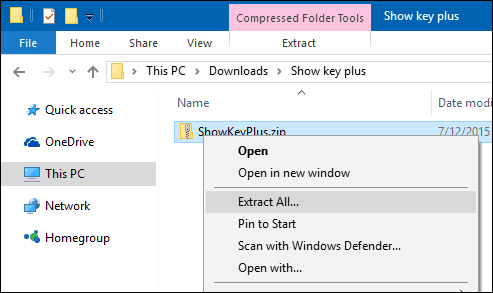
A ShowKeyPlus azonnal felfedi a termékkulcsot és a licenc információkat, például:
- termék név
- termék azonosító
- A jelenleg telepített kulcs, amely a Windows 10 által használt általános termékkulcs, a telepített kiadástól függően.
- Az eredeti termékkulcs. Ez lehet a Windows 7 vagy Windows 8 kiskereskedelmi vagy OEM termékkulcs a frissítés előtt. Ez a termékkulcs, amelyet akkor kíván használni, ha a termék aktiválásával kapcsolatos problémák merülnek fel a Windows 10 rendszerben.
- OEM kulcs VAGY kiskereskedelem: A ShowKeyPlus ellenőrzi az OEM jelölő jelenlétét; így a nagy névszolgáltatók több gépet aktiválnak a Windows operációs rendszert futtató gyárban.
Ha a termék aktiválásával kapcsolatos problémákat tapasztal, miután a ShowKeyPlus segítségével megtalálta az eredeti termékkulcsot, frissítheti a termékkulcs értékeit a Windows 10 rendszerben.
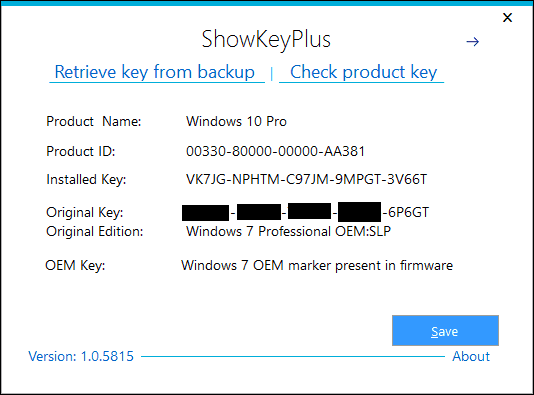
Másolja a termékkulcsot, és ugorjon a Beállítások> Frissítés és biztonság> Aktiválás.
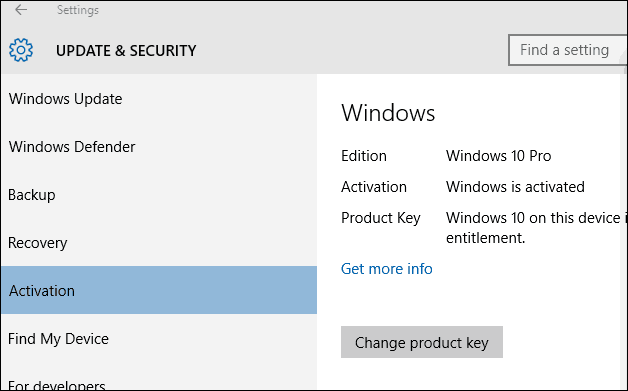
Ezután válassza a Termékkulcs megváltoztatása gombra, és illessze be. Indítsa újra a Windows 10 rendszert, és aktiválva kell lennie.
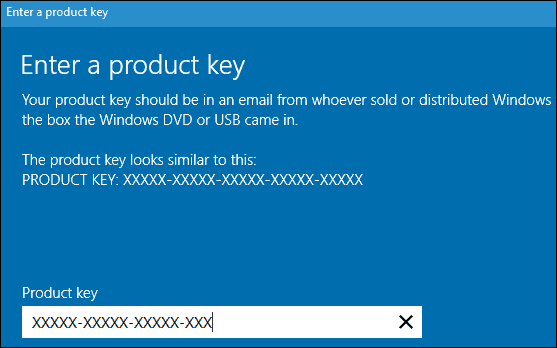
A ShowKeyPlus használatával megkeresheti a termékkulcsot a Windows biztonsági másolatából, és ellenőrizheti, hogy a termékkulcs melyik kiadáshoz van társítva a Ellenőrizze a termékkulcsot funkció. Ez egy praktikus drágakő, amelyet a tech eszköztárban lehet.
Töltse le a ShowKeyPlus szoftvert a GitHubból


